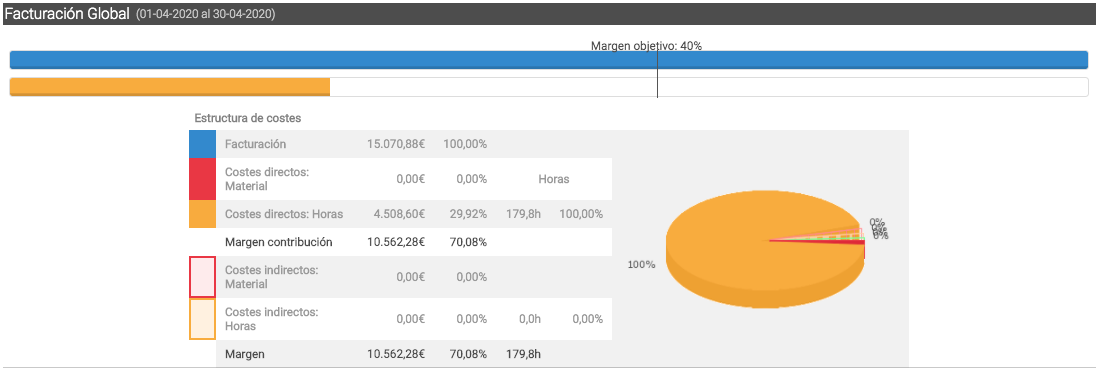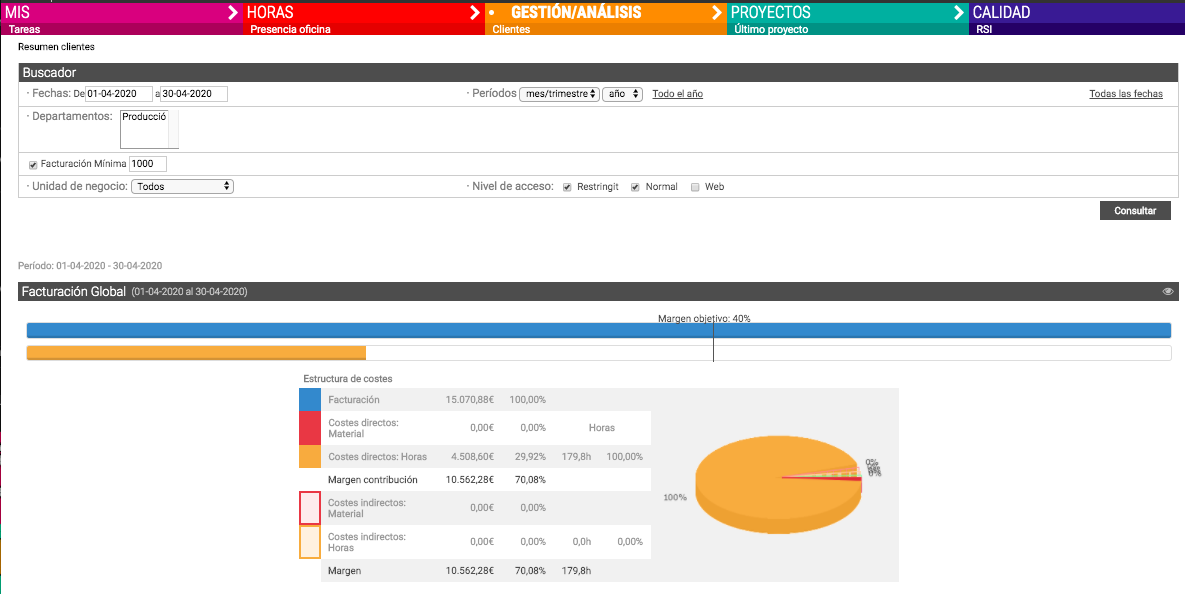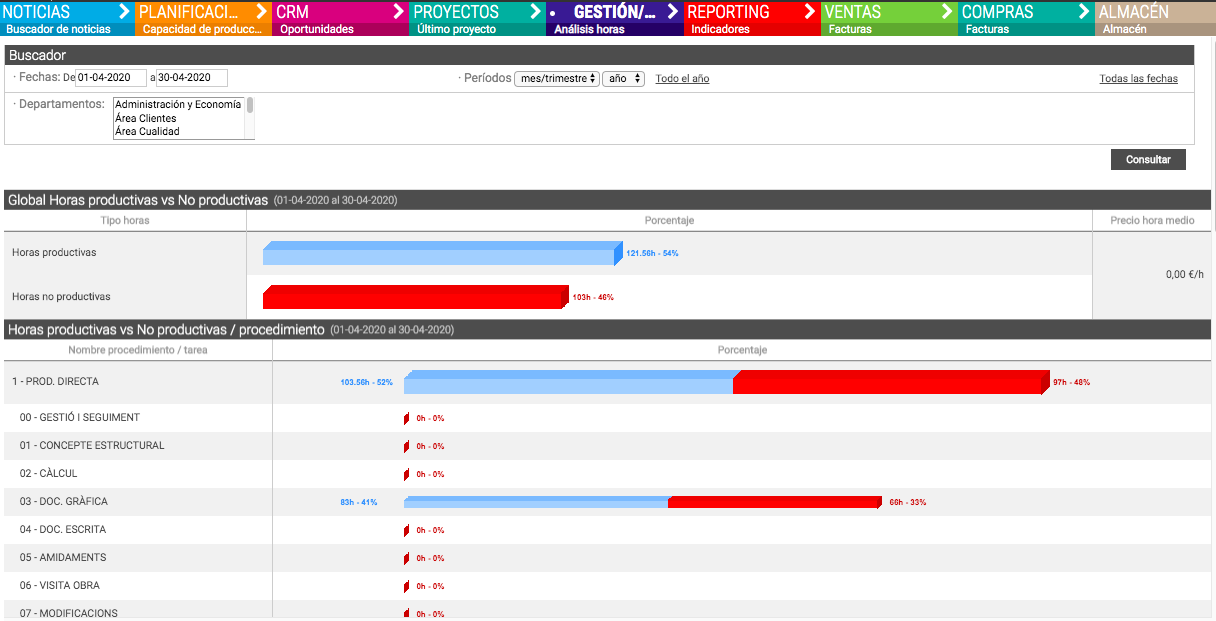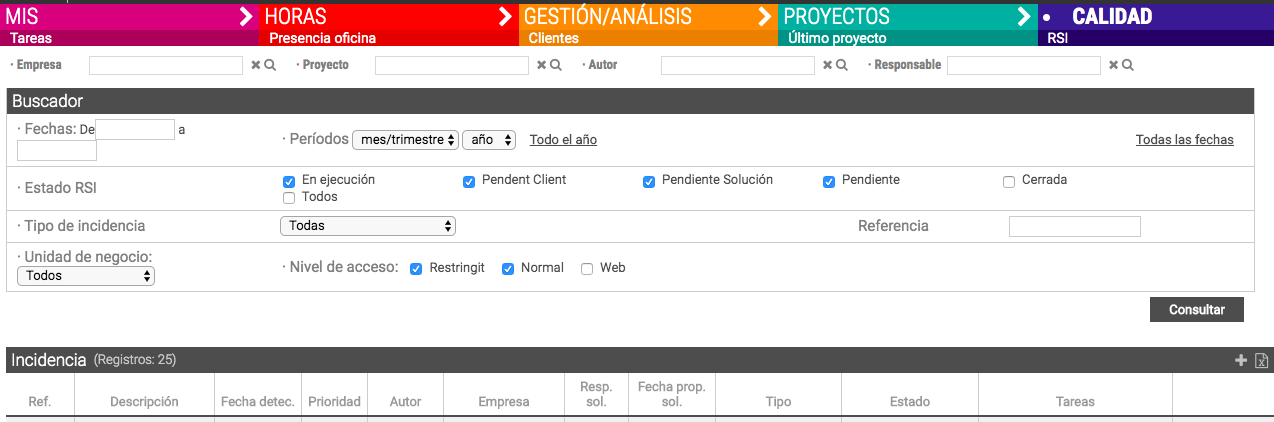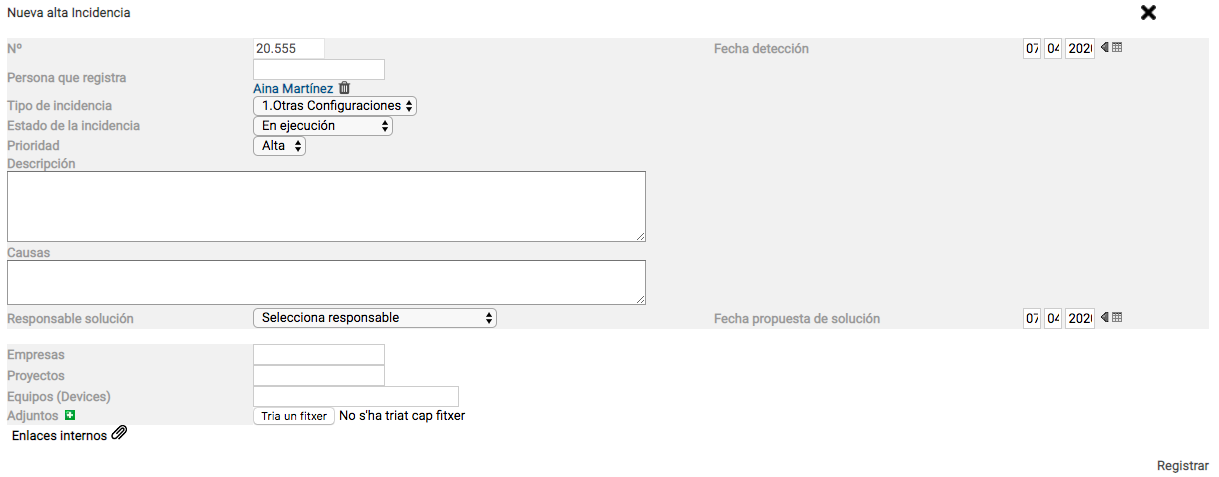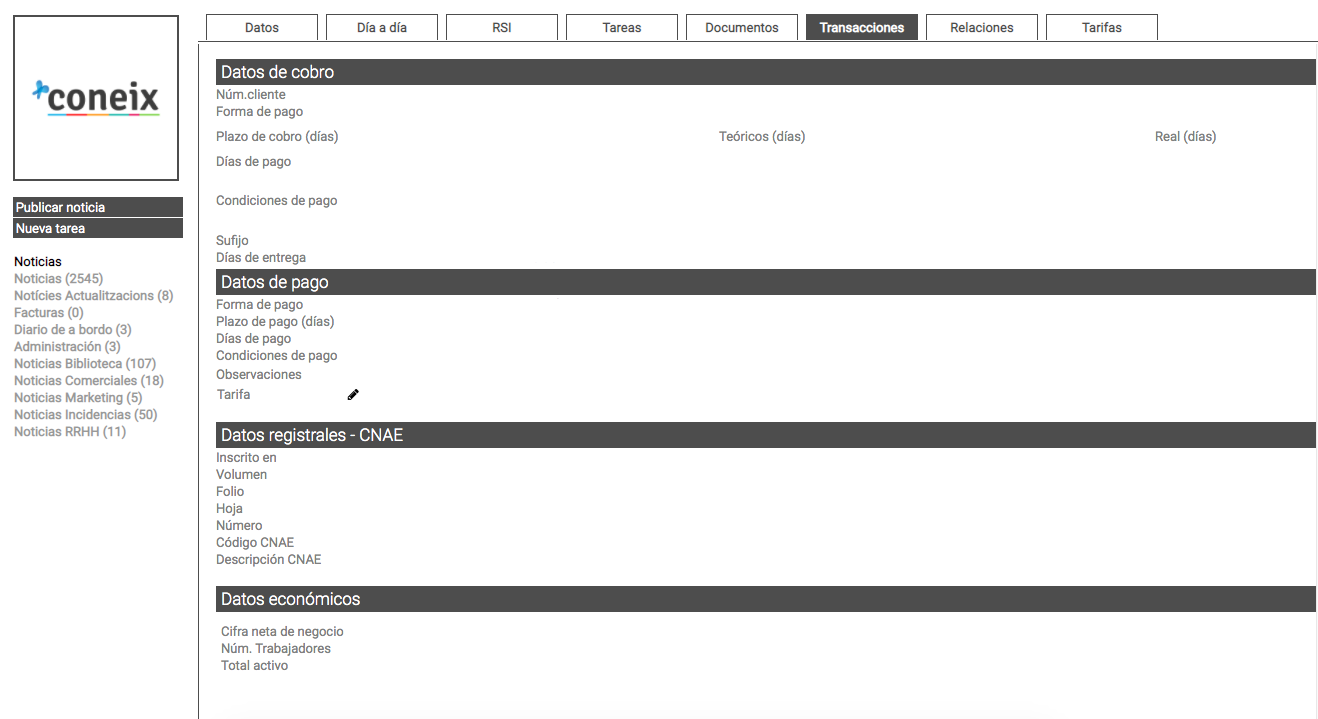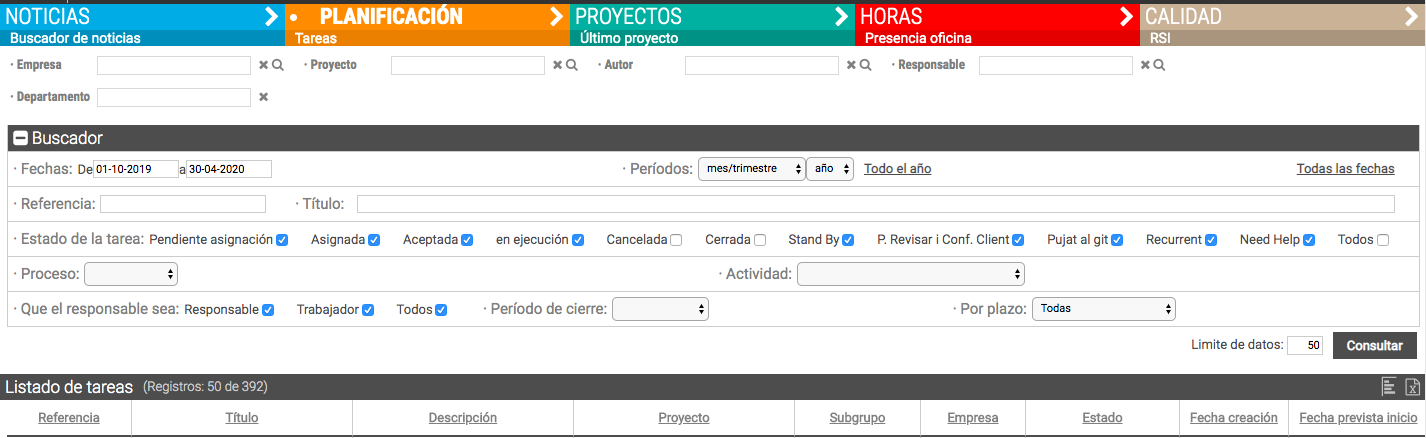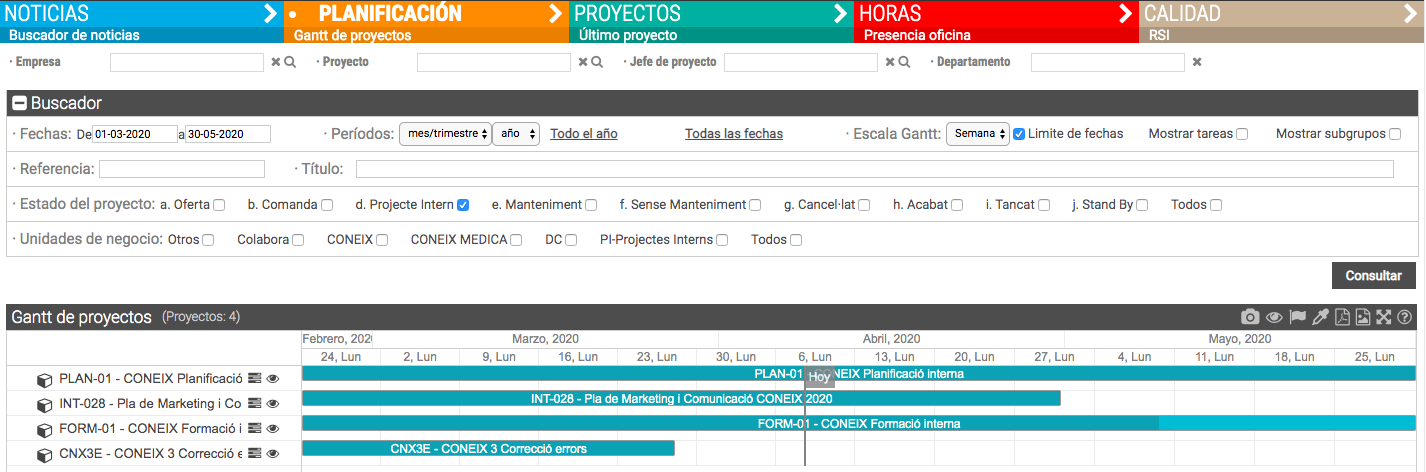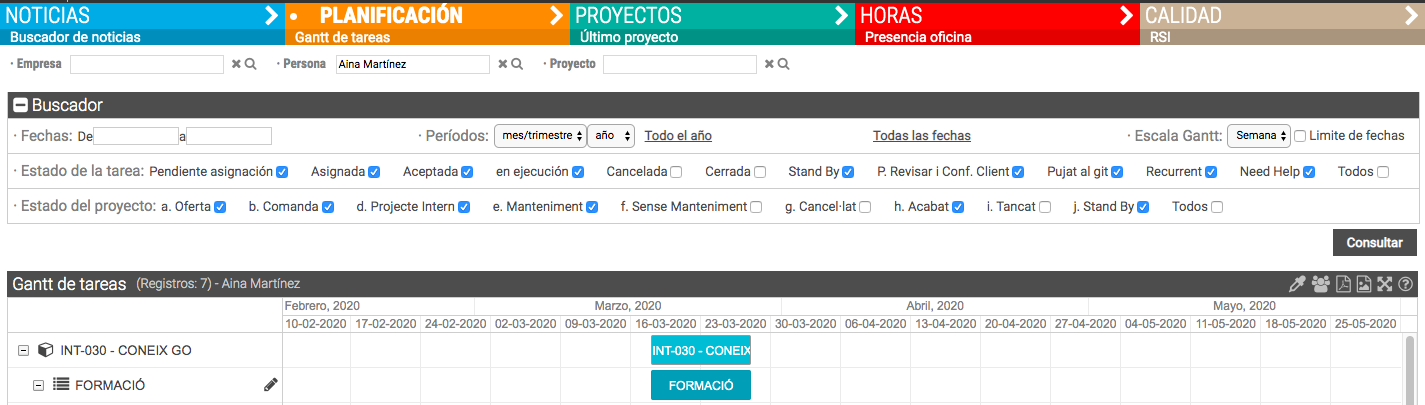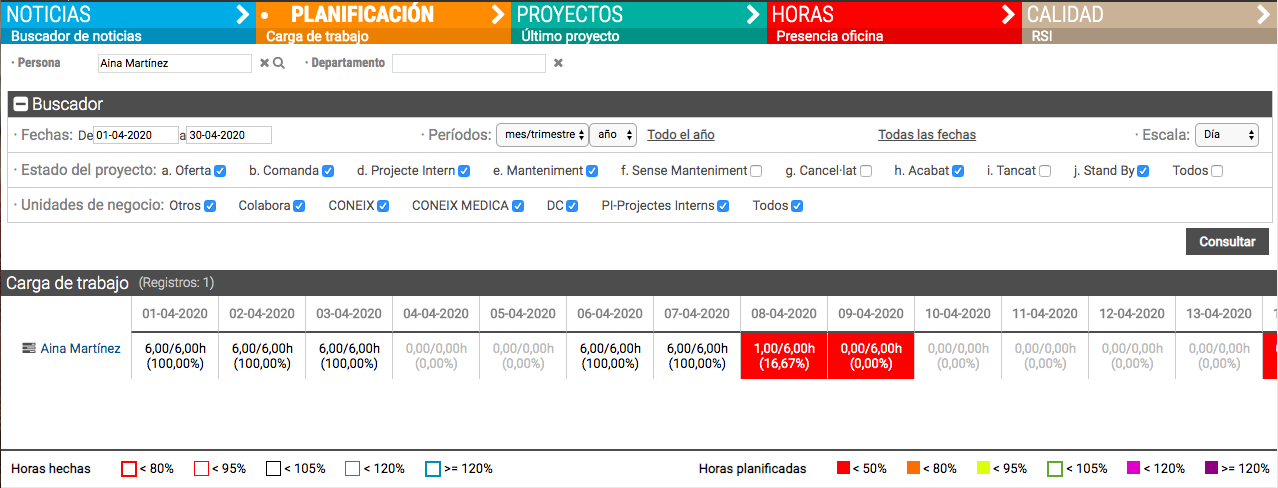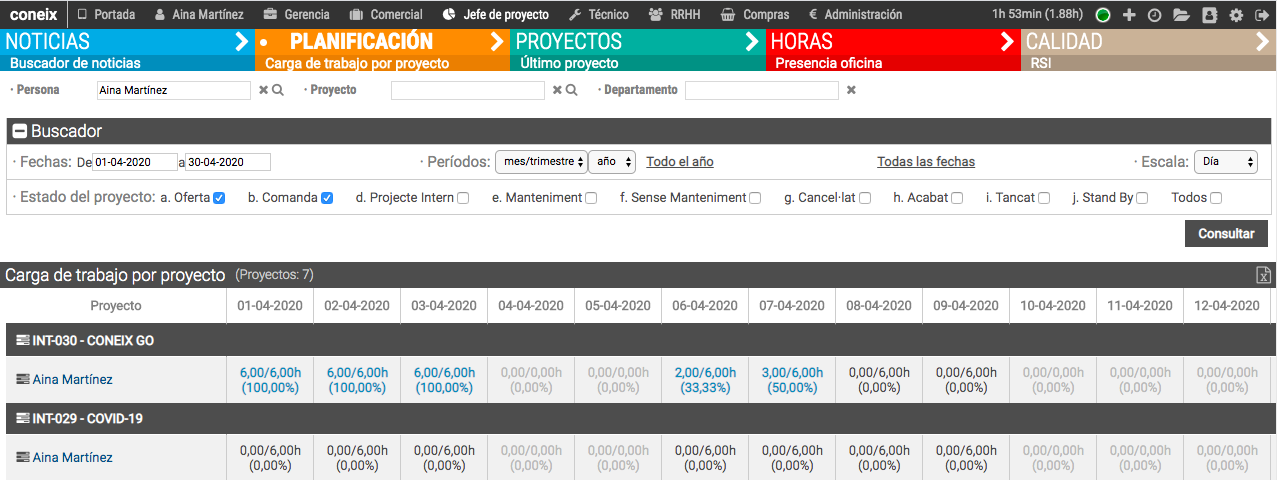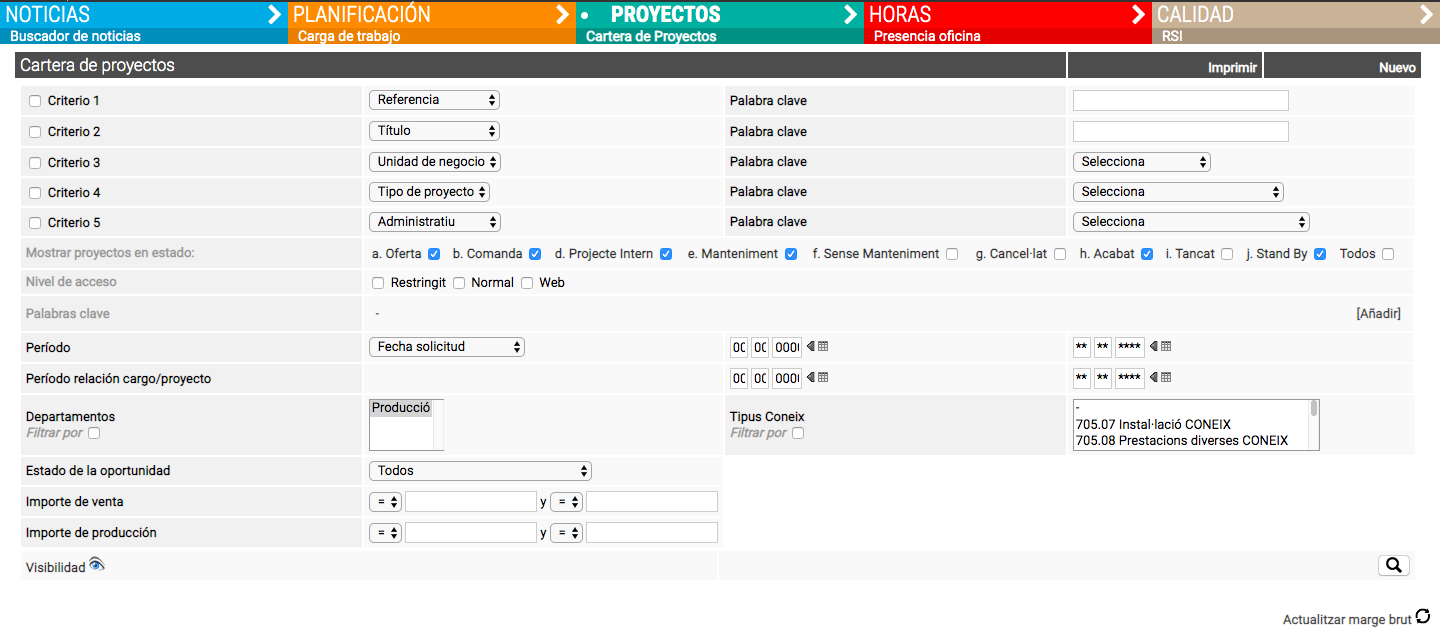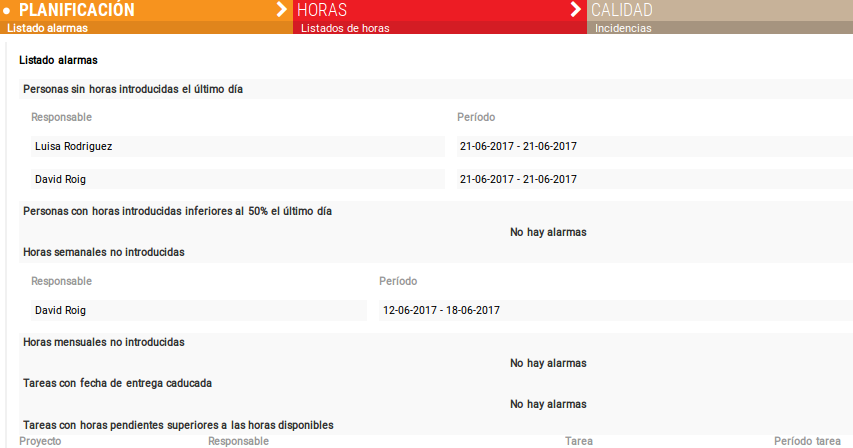Pestaña Mi empresa
Gestión / Análisis - Introducción
En esta sección CONEIX le mostrará una "fotografía" del estado de su empresa, pudiendo realizar, por ejemplo, un análisis de facturación a partir de ciertos criterios de búsqueda, mostrar un resumen de los clientes que cumplen ciertos requisitos, entre otras funciones que se exponen a continuación. El acceso a las diferentes opciones se realiza haciendo clic sobre las pestañas correspondientes.
Gestión / Análisis - Facturación
Para obtener un análisis rápido dela facturación de nuestra empresa, tan sólo hay que pulsar esta pestaña y a continuación introducir el rango de fechas del que queremos obtener los datos.
Además puede filtrar los resultados por departamentos de la empresa, unidades de negocio o, nivel de acceso.
El resultado de la consulta:
- Un gráfico como el siguiente, en el que podemos ver por líneas de negocio y/o departamentos: el margen, las horas dedicadas y el precio medio resultante de la hora trabajada. En los gráficos se muestra en el importe facturado, en rojo los gastos de compras, dietas y kilómetros y en naranja el coste de las horas.
- Podemos ver la facturación por unidad de negocio.
- Y, la facturación por tipo de proyecto:
Gestión / Análisis - Clientes
De forma análoga al punto anterior, podemos extraer la facturación, gastos y precio medio de la hora, esta vez, pero, agrupado por clientes. Como en el caso anterior sólo hace falta escoger el/los periodo/s deseado/s y filtrarlo/s por departamento, unidad de negocio o, nivel de acceso. En este caso, además, podemos filtrar los resultados por facturación mínima, con el fin de visualizar sólo los clientes más importantes.
Resultado de la búsqueda:
- Tabla/gráfico de la facturación global.
- Facturación y gastos / Cliente: con esta tabla es muy fácil detectar si un cliente nos ha generado muchos gastos frente a la facturación, o al contrario, si nos es muy rentable trabajar para un determinado cliente.
Gestión / Análisis - Análisis Horas
En esta sección se muestra para cada área de negocio y/o departamento la relación entre las horas productivas y las no productivas, con un gráfico como el siguiente:
En este gráfico se puede apreciar los departamentos que tienen más o menos productividad.
CONEIX entiende que las horas productivas son aquellas que pertenecen a proyectos con facturas emitidas y las no productivas son las horas que pertenecen a proyectos sin facturas emitidas.
Es decir, las horas no productivas se pueden convertir en horas productivas al emitir una factura.
Al final del proyecto, habiendo facturado la totalidad de los trabajos desarrollados, el coste de las horas no productivas que queden serán horas perdidas.
Calidad - RSI
En esta pestaña se muestran las reclamaciones, sugerencias e incidencias (RSI) abiertas en nuestra empresa. Podemos mantener un registro ordenado de RSI, conocer su estado en cualquier momento y hacer un seguimiento.
En cuanto a la visualización de las RSI existentes, se pueden filtrar por:
- Fecha
- Estado RSI:
- En ejecución
- Pendiente cliente
- Pendiente solución
- Pendiente
- Cerrada
- Todos
- Tipo de incidencia:
- Otras configuraciones
- Nuevos desarrollos
- Formación
- Incidencia técnica
- Sugerencias de mejora
- Referencia
- Unidad de negocio
- Nivel de acceso
Por medio del menú superior podemos filtrar los resultados por la empresa, proyecto, autor o, responsable.
Debe decirse que cada usuario solamente podrá ver los registros que ha introducido y aquellos que tiene responsabilidad de solventar. Los administradores y gerentes (p.ej. responsable de calidad) pueden ver todos los registros.
Si se selecciona el botón ![]() : se abre un formulario para dar de alta una nueva incidencia.
: se abre un formulario para dar de alta una nueva incidencia.
Mi empresa - Transacciones
En esta pestaña se muestra una tabla resumen de nuestras preferencias económicas:
- Datos de cobro
- Datos de pago
- Datos registrales
- Datos económicos
Además, podemos ver:
- El gráfico de producción total
- Gráfico y tabla de márgenes históricos
- Tabla de facturación anual
- Gráfico de facturación
- Números de cuentas
- Subcuentas
- Listado de transacciones : de venta y de compra, donde se indica el nombre de la empresa, proyecto asociado, responsables de la transacción, importe, fecha...Podemos ver un ejemplo:
Planificación - Tareas
Aquí podemos ver el listado de tareas de nuestra empresa. Se pueden filtrar por:
- Fecha o períodos
- Referencia
- Título
- Estado de la tarea : Desplegable que nos permite asignar el estado de la tarea (por defecto es Asignada', pero también puede ser: Pendiente de asignación, Aceptada, En ejecución, Cancelada, Cerrada, Stand By, entre otros).
- Proceso
- Actividad
- Responsable
- Período de cierre
- Plazo
- Empresa
- Proyecto
- Autor
- Departamento
Podemos ordenar los resultados pulsando sobre el título de cada columna, y cambiar el sentido (ascendente/descendente) volviendo a pulsar sobre dicho título.
Gantt
Gantt de pryectos
Permite generar un diagrama de Gantt de los proyectos que tenemos en cartera.
Gantt de tareas
Permite generar un diagrama de Gantt de las tareas que tiene asignada una determinada persona.
Carga de trabajo
Muestra la carga de trabajo diaria de una persona o departamento.
Carga de trabajo por proyecto
Muestra la carga de trabajo diaria de una persona o departamento por proyectos.
Trabajo en curso
Lista por cada uno de los proyectos el importe de cada mes del trabajo en curso del proyecto.
La última columna muestra el incremento de trabajo en curso entre los dos últimos meses.
El trabajo en curso (TEC) es el importe del trabajo realizado y no facturado al cliente a precio de coste. CONEIX lo calcula mediante la siguiente fórmula:
TEC = coste proyecto hasta la fecha - facturas_emitidas Si TEC < 0 => TEC = 0 Si TEC > TotalVentasProyecto - Facturas_emitidas => TEC = TotalVentasProyecto - Facturas_emitidas
Cartera de Proyectos
Esta pestaña permite visualizar los proyectos de nuestra empresa separados por bloques en función del estado del proyecto. Además, al realizar la búsqueda podemos definir parámetros para filtrar los resultados de la misma.
Los dos primeros filtros son configurables (permiten indicar sobre que campos queremos buscar un determinado texto). También se puede filtrar en función de la fecha de un suceso seleccionable, o por departamento, taxonomía (si están definidas) y/o la clase (si están definidas).
En cuanto a la información de salida, se muestra: el cliente, la fecha de oferta, la unidad y sub-unidad de negocio en la que se encuentra el proyecto en este momento, el precio de venta y la cantidad facturada, y por último, el porcentaje completado del proyecto y la facturación en curso realizada.
Listado alarmas
Sirve para comprobar si todo el mundo ha introducido las horas y detectar si la información disponible en CONEIX no está actualizada ya que hay personas que no tienen al día su registro de horas.
Esta función informa de:
- Personas sin horas introducidas el último día
- Personas con horas introducidas inferiores al 50% el último día
- Horas semanales no introducidas
- Horas mensuales no introducidas
- Tareas con fecha de entrega caducada
- Tareas con horas pendientes superiores a las horas disponibles
- Saturación persona superior al 100 %